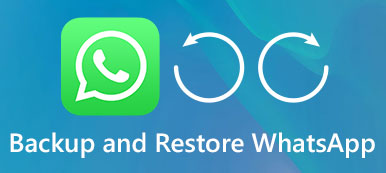Przełącz się z Androida na iPhone'a i chcesz przenieść na niego czaty WhatsApp ze starego urządzenia z Androidem?
Możesz łatwo przywrócić WhatsApp na iPhone'a za pomocą kopii zapasowej iCloud lub skopiować wiadomości WhatsApp między telefonami z Androidem za pomocą Dysku Google. Ale wydaje się, że nie ma bezpośredniego sposobu na bezpośrednie przenosić czaty WhatsApp z Androida na iPhone'a.
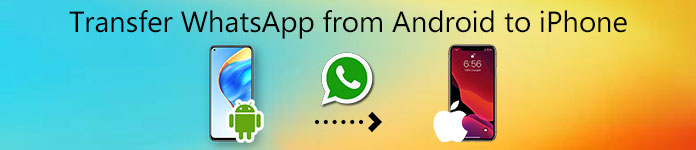
Teraz wracamy do pytania jak przenieść WhatsApp z Androida na iPhone'a? Ten post przedstawia 2 skuteczne sposoby przesyłania wszystkich czatów i wiadomości WhatsApp z telefonu z Androidem na iPhone'a. Możesz przesłać WhatsApp za pośrednictwem poczty e-mail lub strony trzeciej Transfer WhatsApp.
- Część 1. Przenieś WhatsApp z Androida na iPhone Trough Email
- Część 2. Bezpośrednie przesyłanie czatów WhatsApp z Androida na iPhone'a
- Część 3. Często zadawane pytania dotyczące przenoszenia WhatsApp z Androida na iPhone'a
Część 1. Przenieś WhatsApp z Androida na iPhone Trough Email
Po pierwsze, chcemy powiedzieć wspólną metodę kopiowania czatów WhatsApp z urządzenia z Androidem na iPhone'a. Możesz przenieść WhatsApp z Androida na iPhone'a za pomocą poczty e-mail. Ale możesz przesłać tylko jedną rozmowę WhatsApp naraz.
Krok 1 Otwórz WhatsApp na swoim telefonie z Androidem i znajdź czat WhatsApp, który chcesz przenieść.
Krok 2 Stuknij nazwę kontaktu wyświetlaną u góry i wybierz Więcej z listy rozwijanej. Kran Eksportuj czat i zdecyduj, czy chcesz załączyć pliki multimedialne do wiadomości e-mail.
Krok 3 Wprowadź adres e-mail, którego będziesz mógł używać do odbierania czatu WhatsApp na swoim iPhonie. Następnie dotknij Wyślij aby potwierdzić operację.
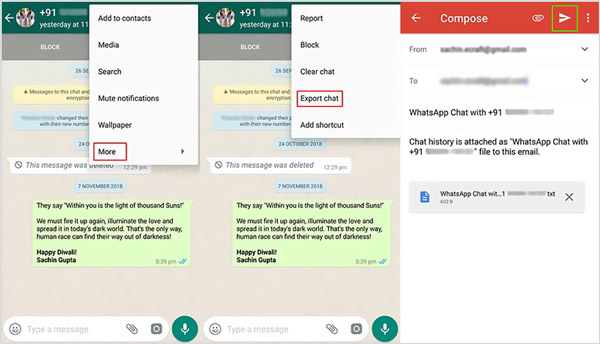
Krok 4 Wróć do iPhone'a i otwórz wiadomość e-mail. Następnie możesz pobrać załączony czat WhatsApp. Musisz pojedynczo przenosić czaty WhatsApp z Androida na iPhone'a.
Jeśli filmy WhatsApp, które chcesz wysłać, mają duży rozmiar, po prostu skompresuj je przed wysłaniem przez e-maile, ponieważ istnieje rozmiar pliku dla usług e-mail.
Część 2. Jak bezpośrednio przenieść WhatsApp z Androida na iPhone'a
Z pewnością nie chcesz wysyłać wszystkich wiadomości WhatsApp z jednego urządzenia na drugie za pośrednictwem poczty e-mail. Więc jeśli istnieje sposób na bezpośrednie przeniesienie WhatsApp z Androida na iPhone'a?
Biorąc pod uwagę Twoje potrzeby, polecamy jedno potężne oprogramowanie do przesyłania czatów WhatsApp, Transfer WhatsApp aby pomóc Ci bezpośrednio przenieść wszystkie czaty WhatsApp między urządzeniami z Androidem i iOS.
Jest specjalnie zaprojektowany do przesyłania wszystkich typów danych WhatsApp, w tym czatów, wiadomości, obrazów, klipów wideo i załączników. Możesz go bezpłatnie pobrać i skorzystać z poniższego przewodnika, aby przenieść WhatsApp z Androida na iPhone'a.

4,000,000 + Pliki do pobrania
Przesyłaj czaty WhatsApp z Androida na iPhone'a jednym kliknięciem.
Skopiuj wiadomości i czaty WhatsApp na komputer lub nowy telefon.
Twórz kopie zapasowe i przywracaj wszystkie czaty, wiadomości, zdjęcia, audio i inne pliki WhatsApp.
Zachowaj każdą kopię zapasową WhatsApp indywidualnie i przywróć wybrane dane WhatsApp.
Krok 1 Aby bezpośrednio przenieść WhatsApp z Androida na iPhone'a, powinieneś najpierw bezpłatnie zainstalować to narzędzie do przesyłania WhatsApp na swoim komputerze. Umożliwia przesyłanie czatów WhatsApp na komputer z systemem Windows lub Mac. Upewnij się, że pobierasz odpowiednią wersję.
Krok 2 Uruchom ten transfer WhatsApp i wybierz plik Transfer WhatsApp po przejściu do okna głównego.

Krok 3 Wybierz Transfer z urządzenia do urządzenia opcja przesyłania czatów WhatsApp ze starego telefonu z Androidem na iPhone'a.

Krok 4 Podłącz telefon z Androidem i iPhone'a do komputera za pomocą kabli USB. Musisz dotknąć Zaufaj na obu urządzeniach, aby pomóc komputerowi szybko je rozpoznać.

Krok 5Upewnij się, Źródło i cel urządzenia są poprawne, a następnie kliknij Zacznij transfer przycisk, aby rozpocząć przesyłanie WhatsApp z Androida na iPhone'a. Wszystkie dane WhatsApp, takie jak czaty, różne wiadomości, obrazy i inne, zostaną bezpośrednio przesłane do iPhone'a.

Często zadawane pytania dotyczące przesyłania WhatsApp z Androida na iPhone'a
Jak wykonać kopię zapasową czatów Android WhatsApp na Dysku Google?
Aby wykonać kopię zapasową czatów WhatsApp na urządzeniu z Androidem, możesz polegać na Dysku Google. Możesz otworzyć WhatsApp, a następnie przejść do Ustawień. Dotknij opcji Czaty, Kopia zapasowa czatu, a następnie Kopia zapasowa na Dysku Google, aby rozpocząć tworzenie kopii zapasowej WhatsApp na Dysku Google. Więcej informacji o tworzenie kopii zapasowej telefonu na Dysku Google jest tutaj.
Jak przywrócić WhatsApp z Dysku Google?
Musisz odinstalować, a następnie ponownie zainstalować WhatsApp. Otwórz go i zaloguj się przy użyciu tego samego numeru telefonu i powiązanego kodu weryfikacyjnego. Wybierz opcję Przywróć kopię zapasową, a następnie dotknij przycisku Przywróć, aby potwierdzić operację.
Czy można przenieść kopię zapasową WhatsApp z Dysku Google na iCloud?
Nie. Obecnie nie jest możliwe przeniesienie WhatsApp z Dysku Google do iCloud. Dysk Google to najlepszy sposób tworzenie kopii zapasowych czatów WhatsApp na urządzeniu z systemem Android, a iCloud to najlepszy sposób na tworzenie kopii zapasowych WhatsApp dla użytkowników iOS. Nie możesz bezpośrednio przenosić kopii zapasowej lub czatów WhatsApp z Dysku Google na iCloud ani z iCloud na Dysk Google.
Jak przywrócić historię czatów WhatsApp z kopii zapasowej iCloud?
Jeśli masz odpowiednią kopię zapasową iCloud dla wiadomości WhatsApp, możesz odinstalować, a następnie ponownie zainstalować aplikację, aby przywrócić dane WhatsApp z iCloud. Możesz sprawdzić kopię zapasową iCloud w WhatsApp, a następnie stuknąć Ustawienia, Wybierz Czatyi wreszcie uderzył Chat Backup.
Wnioski
Szukasz sposobu na przeniesienie WhatsApp z Androida na iPhone'a? Po przeczytaniu tego posta możesz uzyskać 2 metody kopiowania czatów WhatsApp z urządzenia z Androidem na nowy iPhone. Możesz postępować zgodnie ze szczegółowym przewodnikiem powyżej, aby z łatwością przenosić WhatsApp między urządzeniami z Androidem i iOS. Jeśli masz lepszy sposób na zarządzanie plikami WhatsApp i ich przesyłanie, udostępnij go w komentarzu innym czytelnikom.